Slik setter du opp ansiktsopplåsing på OnePlus 7 og 7 Pro
Android Tips Og Triks / / August 05, 2021
OnePlus 7 og 7 Pro var de mest etterlengtede smarttelefonene i første halvdel av 2019. Lekkasjer og rykter rundt dem har vært i nyhetene i ganske lang tid. Men siden kunngjøringen har den skapt mye sprøytenarkoman. OnePlus 7 og 7 Pro har utydelige funksjoner under hetten. OnePlus-telefoner er kjent for sin sinnsykt raske og raske ansiktsopplåsing og ikke rart selv med popup-kameraet, det kommer til å bli det samme med Oneplus 7 og 7 Pro. I denne guiden vil vi se på hvordan du setter opp ansiktsopplåsing på OnePlus 7 og 7 Pro.
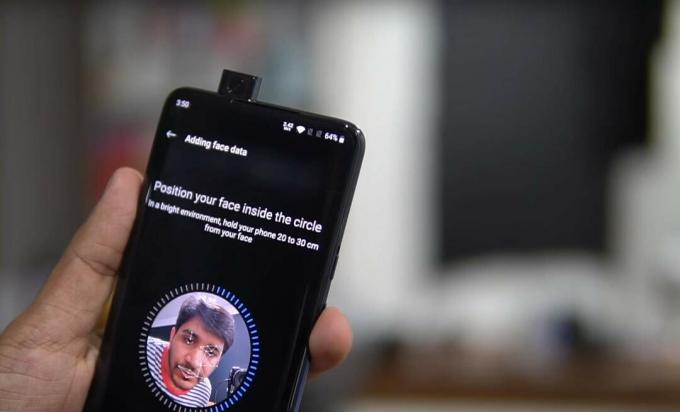
Innholdsfortegnelse
- 1 Oversikt over raske spesifikasjoner
- 2 Slik setter du opp ansiktsopplåsing på OnePlus 7 og 7 Pro
- 3 Flere funksjoner i ansiktslåsen
- 4 Konklusjon
Oversikt over raske spesifikasjoner
OnePlus 7 og 7 Pro leveres med en Snapdragon 855 SoC med 6 GB RAM / 128 GB lagringsvariant og 8 GB RAM / 256 GB lagringsvariant. Videre får du det nyeste Oxygen OS 9.5 som kjører på det nyeste og snappiest Android 9 Pie OS. Det er også en premiumversjon av telefonen som inneholder 12 GB RAM / 256 GB lagring. Dessuten har den et tredobbelt kameraoppsett; 48MP + 8MP + 16MP bak og en 16 MP skytespill foran.
Slik setter du opp ansiktsopplåsing på OnePlus 7 og 7 Pro
La oss se på hvordan du setter opp ansiktsgjenkjenning på den nyeste OnePlus 7 og 7 Pro;
- Sveip ned varslingspanelet fra toppen av skjermen og trykk på Utstyr ikonet for å åpne Innstillinger Meny.
- Bla ned til Personlig seksjonen og trykk på Kategorien Sikkerhet og Låseskjerm.
- Under Kategorien Sikkerhet og Låseskjerm, vil du finne andre forskjellige metoder som du kan låse opp eller beskytte enheten din. Den har en skjermlås, ansiktsopplåsing og finn enhetsalternativene mine. Trykk på Ansiktslås alternativet for å sette opp og bruke ansiktsgjenkjenningsteknologien på telefonen.
- Når du er i Ansiktslås fanen, blir du bedt om å angi PIN eller passord. Skriv inn en av dem for å aktivere og få tilgang til Ansiktslås trekk. Videre kan du bruke denne PIN-koden eller passordet når du vil gjøre endringer i Face Unlock Feature.
- Etter at du har kommet inn i PIN eller passord trykk Ok. Trykk deretter på Legg til ansiktsdata og trykk velg Neste. Alt dette alternativet er under Ansiktsbehandling seksjon.
- Det fremre kameraet dukker opp i OnePlus 7 Pro. Nå må du registrere ansiktet ditt med enheten. Plasser kameraet 20-30 cm fra ansiktet for å starte opptaksprosessen. (Merk: OnePlus 7 har ikke popup-kamera. Så det vil bruke kameraet i hakket på skjermen)
- Merk at den fanger best når du er under gode lysforhold.
- Ta opp ansiktet ditt til prosessen når 100% på enheten din. Etter dette vil du se “Oppsett av ansiktslåsing utført ” på skjermen. Til slutt, trykk på Bekrefte for å fullføre prosessen.
Flere funksjoner i ansiktslåsen
PIN-koden eller passordet som ble brukt i prosessen ovenfor, brukes som en sikkerhetskopi for å komme inn hvis enheten ikke gjenkjenner ansiktet ditt. Det anbefales at du husker PIN-koden eller passordet for å ha sikkerhetskopiering til enheten din.
Videre er det også andre alternativer som er knyttet til Ansiktslås trekk. En av funksjonene er "ENuto Lås opp når skjermen er på ”. Når du aktiverer denne funksjonen, skanner enheten ansiktet ditt hver gang skjermen slås PÅ.
Men på grunn av popup-kameraet på OnePlus 7 Pro, bør du ikke velge denne funksjonen. Det vil dukke opp kameraet selv om du ved et uhell slår på skjermen i lommen, vesken osv.
Konklusjon
Ansiktsgjenkjenningsteknologi er designet for å tillate et system, korrekt identifisere ansiktet til personen. Det er mange smarttelefoner som er veldig gode til det, og OnePlus er blant dem. I de forrige OnePlus-telefonene som 6, 6T, osv. Var ansiktsgjenkjenningen rask og snappy, og det var forventet å være den samme for 7 og 7 Pro. Imidlertid er en ting å merke seg at denne teknologien for ansiktsgjenkjenning ikke er mye trygg i forhold til Face ID på iPhone eller Retina-skanning i Samsung-telefonen.
Apple Face ID bruker 3D dybdesystem og avanserte sensorer og moduler. Med disse modulene kan den gjenkjenne dybde, lunder og skille mellom en ekte person eller foto / video. En slik kompleks teknologi brukes ikke til Face Unlock-teknologien på OnePlus 7 og 7 Pro.
Dessuten bruker ikke andre enheter som er avhengige av frontkameraet for Face Unlock, sensorer som Apple. Dermed er det tilrådelig å bruke fingeravtrykkskanner, mønsterlås, stift- eller passordbeskyttelse for de som ønsker ekstra og god sikkerhet på enheten.
En Six Sigma og Google-sertifisert digital markedsfører som jobbet som analytiker for et topp MNC. En teknologi- og bilentusiast som liker å skrive, spille gitar, reise, sykle og slappe av. Gründer og Blogger.


